早上在冰果室看到一條新聞,google終於推出即時傳訊與網路語音(voip)服務,
名稱定為 Google Talk beta
由於Goole Talk服務的推出,也打破之前謠傳Google要併購skype的謠言。
不過skype 頭頭堅持不出售的態度,或許也造成協商失敗?
到底有沒有談,或者談到什麼程度我看只有雙方心裡清楚。
不管那麼多,趕快來試試看:
[安裝]
1.首先 到 http://www.google.com/talk/下載。
目前只有支援windows 2000/xp版本。檔案很小只有900k
連線速度要求在56kbps modem以上。
2.安裝好之後,桌面會出現 Google Talk 圖示

3.用你自己的gmail account登入
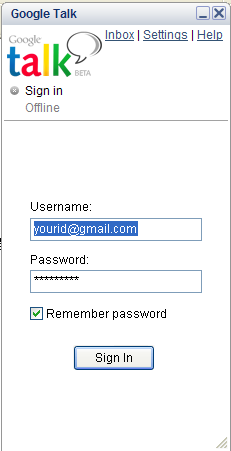
4.經過一連串連線後,成功登入
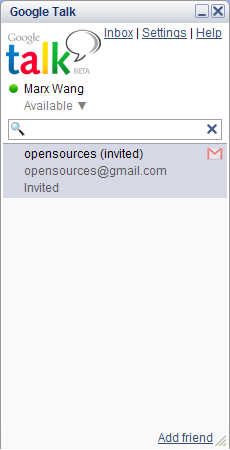
[加入通訊名單]
5.登入後,發現只有自己一個也頗無聊,因此可以加入gmail 通訊清單的朋友
點選畫面右下方的add friend圖示,會跳出一個視窗
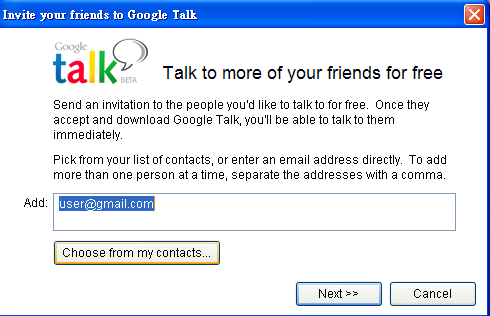
6.你可以填入朋友的gmail account 透過清單條列勾選
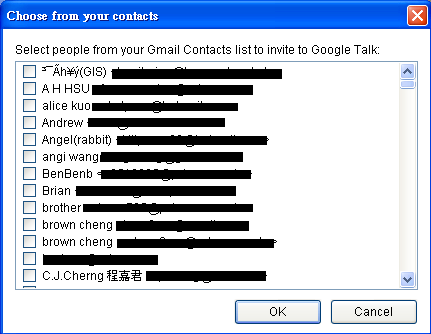
7.或者用搜尋的方式出你想要加入的朋友
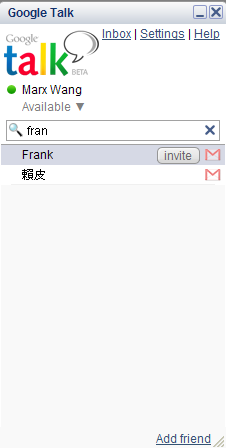
8.加入成功!
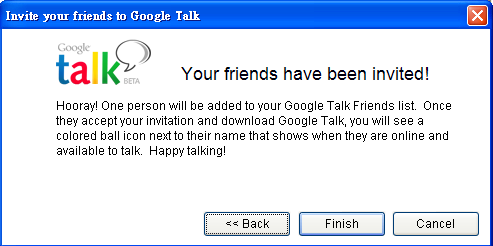
9.又多了一個人拉到google 網內(好像某電信業者的廣告詞)
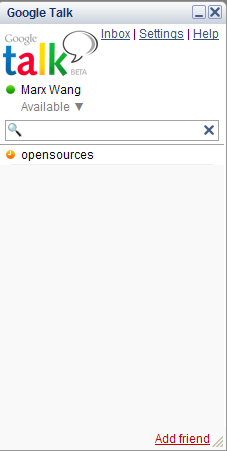
10.但如果暗戀你的朋友已經在使用google talk了,她應該會迫不急待加入你
你的畫面上就會出現已經被加入,使否要同意與她做更近一步的交流

11.如果她的長還可以、或者因為某些因素不得不加入選擇yes之後就會出現以下畫面
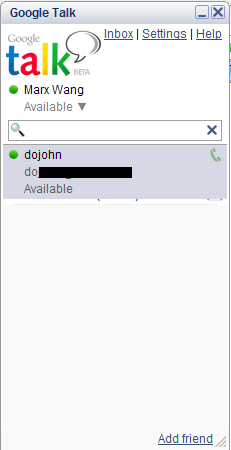
......(dojo** 你暫時犧牲一下)
如果這樣就結束有點無聊
由於google talk採用jabber 的通訊協定,使得廣大jabber(非gmail)用戶 也通通拉進來。
接下來就要做mac 客戶端的jabber-enable client端互通實驗。
在此之前,先閑聊一下別的
據jabber.com.cn的消息,說jabber 用戶人數已超過icq,是否正確還有待證實,不過
這個開放式IM協定,確實吸引一些不喜歡被特定通訊協定綁死的用戶.
還是沒有統一的IM標準,真是大家心頭的痛阿。
有興趣可以上jabber.org 或 jabber wiki 深入了解jabber通訊協定
=>回到正題
[Google Talk vs Gush]
Gush是mac os x上的Jabber client,介面非常簡潔,操作起來也蠻方便的。
可惜他並不再google talk Jabber client清單之列,但沒關係我已經寫信去建議了。
先說個冷笑話 我看這兩套名稱都G開頭,
是否都有鶴立雞( G)群之意?......非常難笑,繼續往下看
這次測試重點有二
一、透過Gush連線Gmail.com帳號
二、與其他平台的Goole talk client 互通。
連到Gush下載。
安裝步驟就整略了...
12.使用Gush 設定
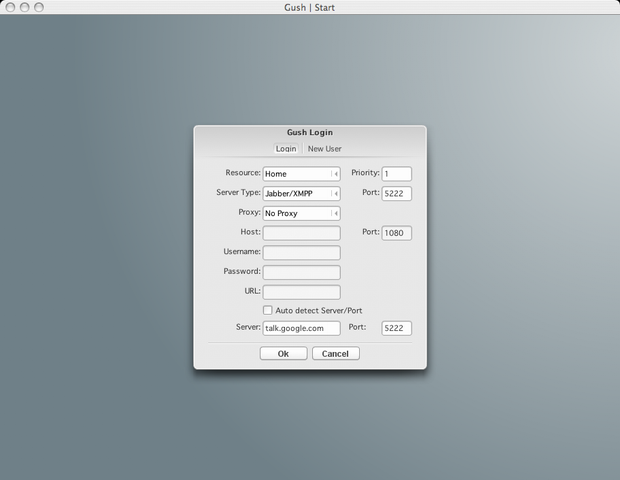
setup 設定中,將auto select server改成 talk.google.com port 5222
13.選擇苦主傳送訊息
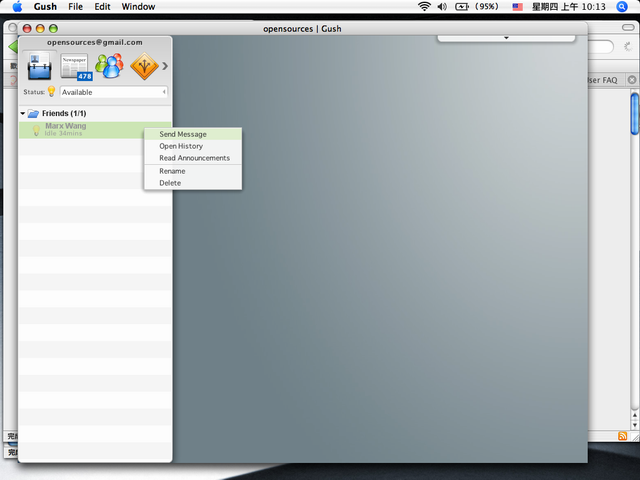
14.傳訊給pc 端google Talk client
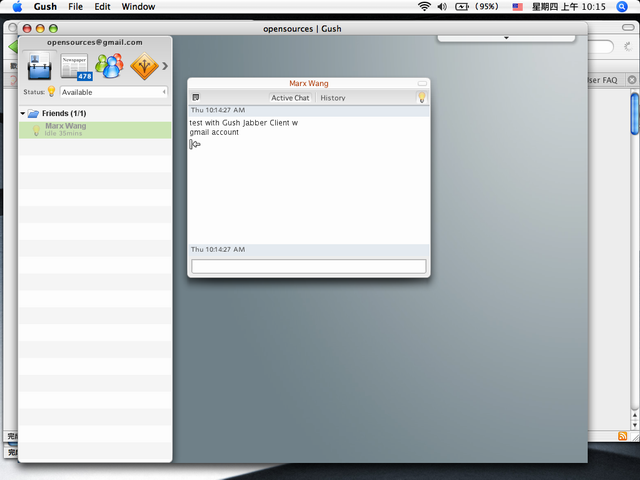
15.苦主就會在他google talk 清楚看到Gush傳過來的訊息,速度也非常快
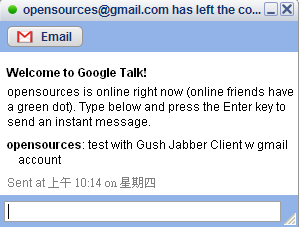
成功~~

[google Talk特色]
1.online status
線上狀態列非常的簡潔
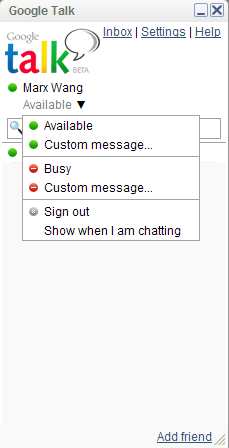
2.gmail new email notification
安裝google talk client後,右下角會多依個好像漫畫中對話框的icon,將滑鼠移至icon上方
它會顯示你目前登入帳號有幾封新信
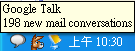
若過一會兒有新信進來,它也會通知
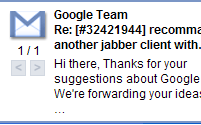
3.instant sent email 能力
按下紅色方框內按鈕傳送信件
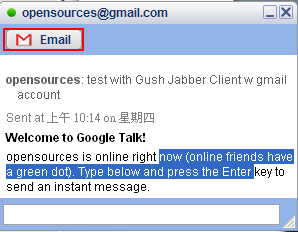
4.語音調整
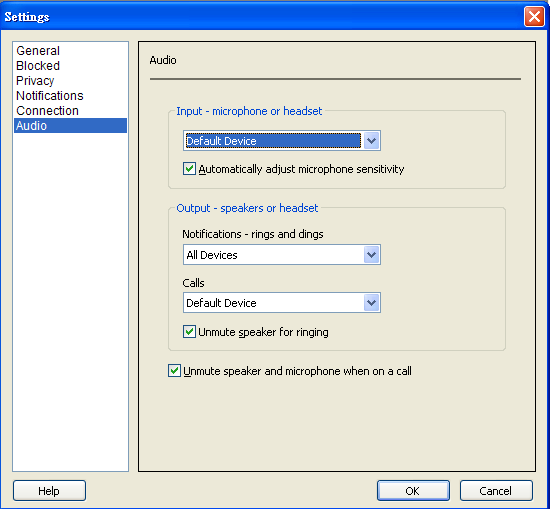
一切都給他預設啦
[語音]
1.畫質清晰....但或許是剛開始吧,使用的人多了之後不知會怎樣.......
2.介面也很單純,但通話品質好或不好,你要自己試試看嚕~~
[感想]
小弟覺得google talk還有幾點直得努力之處
1.跨平台語音交談
2.multi-protocol互通能力
3.介面中文化
4.file sharing
5.blog integration
6.web/desktop search integration
7.顯示個人圖檔的能力
看完清單,不知你有沒有發現除了前兩項之外,其餘都是msn有的功能....真的要給M$佩服一下。
但Google Talk介面簡單、清爽,加上與gmail功能的良好整合,將對gmail用戶產生不小的吸引力
這年頭拿的50個gmail invitaion也不是什麼難事,若你需要一套簡單傳訊聊天,又能gmail給別人軟體那就可以考慮google talk拉!!








 )
)
































































































